Pink Girl

Dieses Tutorial wurde mit PaintShop Pro X2 erstellt, lässt sich jedoch auch
problemlos mit anderen Versionen von PSP nachbasteln.
Das Urheberrecht (Copyright) an diesem Tutorial sowie an der Tube und
ein Teil des Material liegt ausschließlich bei mir.
Die Texturen sind von Chibi Graphics (Website ist geschlossen).
Vielen lieben Dank, dass ich die Texturen nutzen darf.
|
-Benötigt-
Tube Deiner Wahl
Material
|
-Filter-
Keinen
-Instruktionen-
Speichere den Brush in deinem Pinsel-Ordner und zwar so:
Datei – Importieren – Spezialpinsel.
Klicke auf 'Öffnen', wähle den Brush aus und bestätige mit 'Öffnen'.
Der Brush ist jetzt im linken Feld. Klicke auf 'Alle hinzufügen »' und
anschließend auf 'Okay'. Das war’s!
Nun befindet sich der Brush in deinem Pinsel-Ordner.
|
-Signatur-Öffne Deine Tube und wähle eine helle Vorder- und eine dunkle Hintergrundfarbe heraus.
Erstelle nun folgenden Farbverlauf:
Winkel: 45
Wiederholungen: 1
Stil: Linear
Umkehren: Haken rein.
Öffne ein neues Bild 650 x 250 Pixel - Transparent.
Fülle die Ebene mit dem Farbverlauf.
Anpassen - Bildschärfe verringern - Gaußscher Weichzeichner - Radius 50.
|
Kopiere die Textur 75.
Einfügen als neue Ebene.
Stelle den Mischmodus auf Helligkeit und die Deckfähigkeit auf 75%.
|
Kopiere die Textur 90.
Einfügen als neue Ebene.
Bild - Vertikal Spiegeln.
Stelle den Mischmodus auf Helligkeit und die Deckfähigkeit auf 70%.
|
Kopiere die Textur 127.
Einfügen als neue Ebene.
Bild - Größe ändern - 80%.
Stelle den Mischmodus auf Weiches Licht.
|
Kopiere Deine Tube.
Einfügen als neue Ebene.
Wenn nötig verkleiner die Tube.
Anpassen - Schärfe - Stark scharfzeichnen.
Ich habe die Tube noch Vertikal gespiegelt.
Schiebe die Tube nach rechts an den Rand.
Orientiere Dich hierbei am Vorschaubild.
Stelle den Mischmodus auf Multiplikation und die Deckfähigkeit auf 55%.
Ebenen - Duplizieren.
Stelle den Mischmodus auf Aufhellen und die Deckfähigkeit auf 100%.
Öffne die Maske DN_PGMaske.
Aktiviere das vorherige Bild wieder.
Ebenen - Neue Maskenebene - Aus Bild...
Wähle die Maske DN_PGMaske.
Helligkeit der Quelle: - Haken rein
Maske umkehren: - KEIN Haken rein
Ebenen - Einbinden - Gruppe zusammenfassen.
Ebenen - Duplizieren.
Stelle den Mischmodus auf Helligkeit (L) und die Deckfähigkeit auf 85%.
|
Aktiviere die dritte Ebene von oben.
Kopiere DN_PGSparkle.
Einfügen als neue Ebene.
Entferne die störenden Sterne im Gesicht mit dem Radiergummi.
Stelle den Mischmodus auf Helligkeit (L).
Ebenen - Einbinden - Sichtbar zusammenfassen.
Bearbeiten - Kopieren.
Bearbeiten - Als neues Bild einfügen und Minimiere es.
Aktiviere das vorherige Bild wieder.
|
Stelle den Farbverlauf nun so ein:
Winkel: 45
Wiederholungen: 0
Stil: Linear
Umkehren: KEIN Haken rein.
Ebenen - Neue Rasterebene.
Aktiviere den Standardpinsel!
Wähle den Pinsel DN_Brushe120.
Platziere den Pinsel mit dem Farbverlauf auf die linke Seite.
Stelle den Mischmodus auf Aufhellen.
|
Ebenen - Neue Rasterebene.
Fülle die Ebene mit dem Farbverlauf.
Auswahl - Alles auswählen.
Auswahl - Ändern - Verkleinern - 4pixel.
Bearbeiten - Ausschneiden.
Auswahl - Ändern - Verkleinern - 3pixel.
Fülle die Ebene mit dem Farbverlauf.
Auswahl - Ändern - Verkleinern - 1pixel.
Bearbeiten - Ausschneiden.
Auswahl - Auswahl aufheben.
Stelle den Mischmodus auf Aufhellen.
Füge Dein Wasserzeichen und die Copyright-Infos ins Bild ein.
Ebenen - Einbinden - Sichtbar zusammenfassen.
Speicher es als JPG ab.
|
-Avatare-Wir basteln einen Avatar für unsere Signatur.
Wechsle zum minimierten Bild.
Aktivier das Auswahlwerkzeug - Rechteck.
Randschärfe: 0
Ziehe nun eine Auswahl um den Bildteil, den du gerne nutzen möchtest.
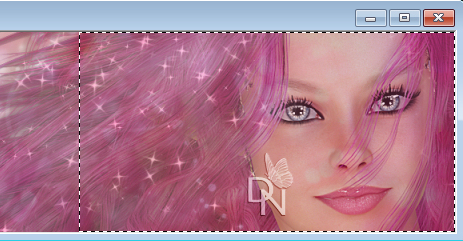
Bearbeiten - Kopieren.
Öffne ein neues Bild 150 x 150 Pixel - Transparent.
Bearbeiten - Als neue Ebene einfügen.
Bild - Vertikal Spiegeln.
Bild - Größe ändern - 60%.
Schiebe das Bild bis zur Hälfte des Gesichts, damit Platz für den Text bleibt.
Ebenen - Neue Rasterebene.
Wähle den Pinsel DN_Brushe120 - Größe: 120 - Drehung: 270.
Platziere den Pinsel mit dem Farbverlauf auf die rechte Seite.
Stelle den Mischmodus auf Aufhellen.
Wiederhole Schritt 8.
Speicher es als JPG ab.
Fertig ist auch Dein Avatare.

|
Schön, dass Du dabei warst!
Ich hoffe, das Basteln hat Dir genauso viel Freude bereitet wie mir das Erstellen dieses Tutorials. 😊
Verfasst am 06.März 2009
|

